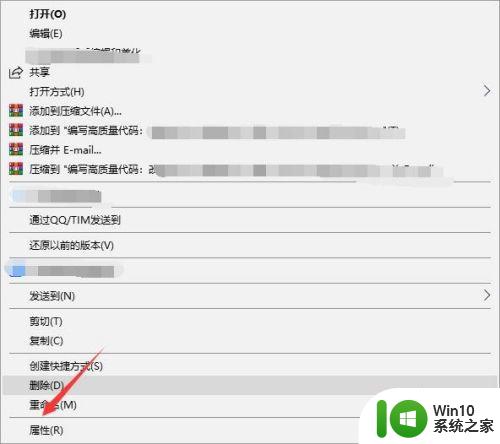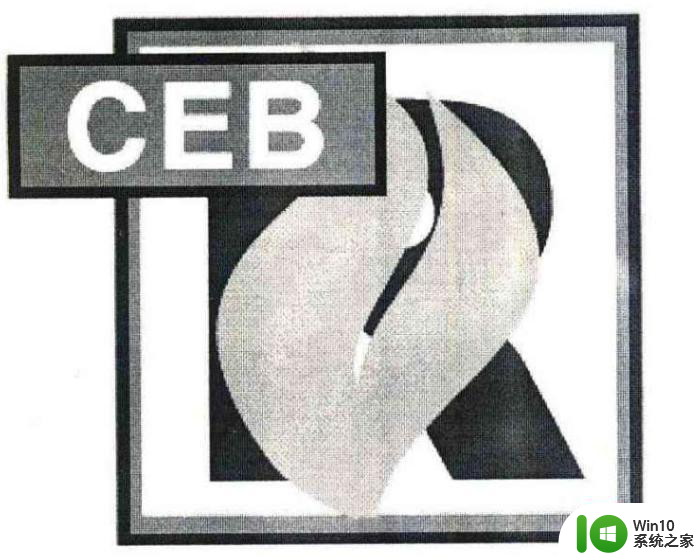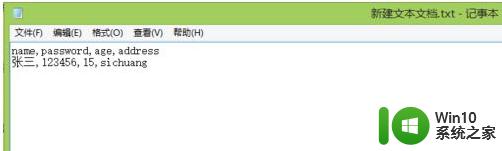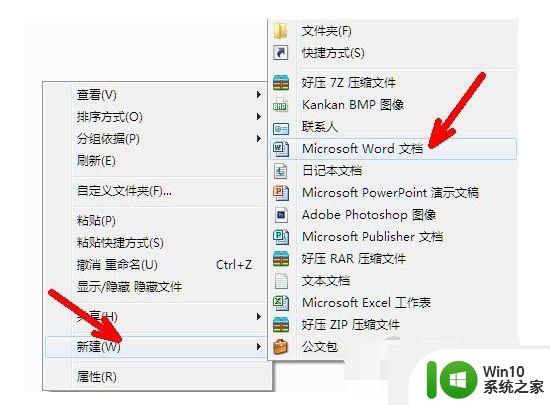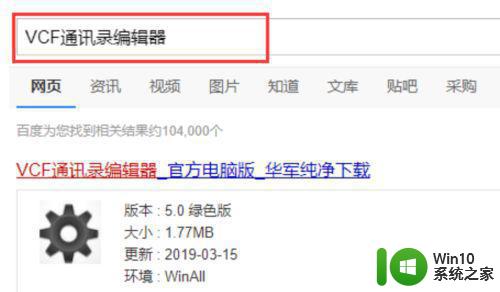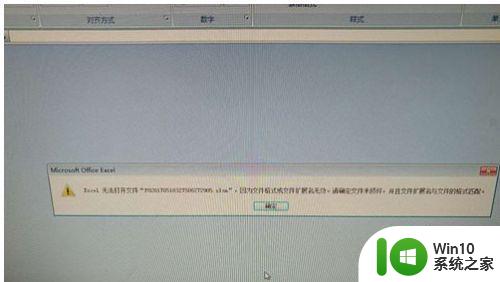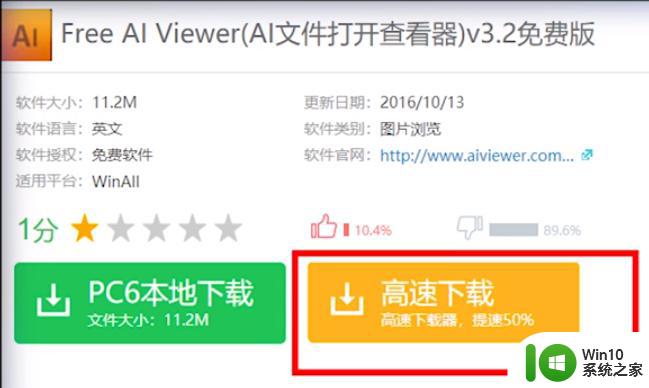win10打开dat格式文件的方法 win10如何打开dat格式文件
在日常使用电脑的过程中,我们经常会遇到各种各样的文件格式,其中DAT格式文件可能是我们比较陌生的一种。DAT格式文件通常用于存储一些特定的数据或者程序,在Windows 10系统中,我们可能会发现无法直接打开这种文件格式。究竟该如何打开DAT格式文件呢?在本文中我们将为大家介绍几种简便的方法,帮助大家解决这一问题。无论是通过软件还是通过系统自带的功能,我们都能够轻松地打开和查看DAT格式文件,让我们一起来看看吧!
具体方法如下:
1、dat 是配置类型文件,大多容量很小。几 KB 到几百 KB 不等,如果直接去双击打开,一般都会提示 Windows 无法打开此文件。
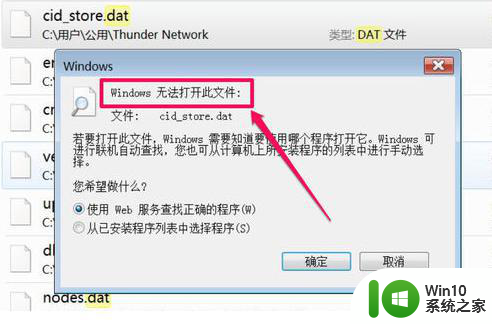
2、像这样配置类文件,有很多是纯文本文件,可以直接用记事本,写字板等程序去打开。
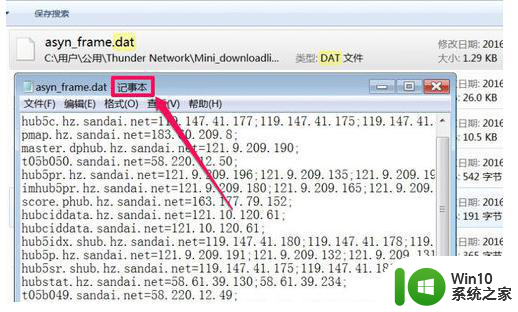
3、但有的不是纯文本文件,如果用记事本去打开,就有可能得到的是乱码。

4、如果得到的是乱码,一般是用二进制或 16 进制编辑器 WinHex 工具去打开。
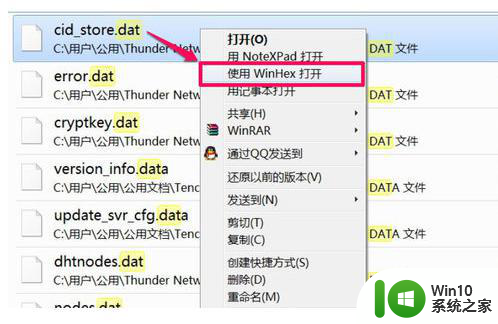
5、打开后,得到的都是一些十六进制字符。在窗口右侧,也会显示为一堆乱码,这样的十六进制文件,一般人看不懂,都是程序员去看的。
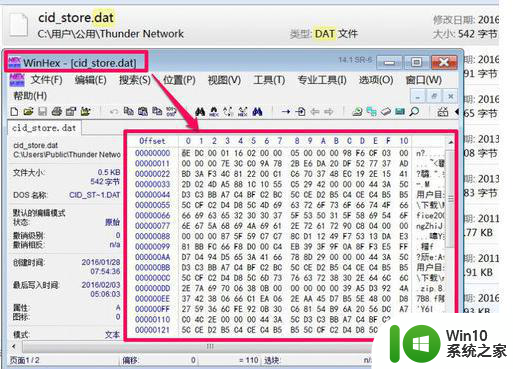
6、如果右键菜单中没有 WinHex 这个菜单来打开 dat 文件,直接打开 WinHex 程序界面,选择“文件”菜单下的“打开”也可。
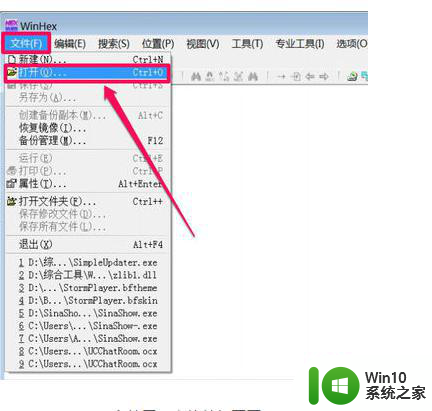
7、如果dat不是配置文件,是音视频文件。必须由音视频播放器来打开,例如 Windowsr media player,但有时 Windowsr media player 也打不开不 dat 文件,可能没有这种类型的解码器,打开 dat 最好用 videodisc 播放器来打开。

8、只要把光盘放在光驱中,这个软件就会自动播放里面的 dat 文件。
以上就是win10打开dat格式文件的方法的全部内容,有需要的用户就可以根据小编的步骤进行操作了,希望能够对大家有所帮助。